Како исећи сегменте аудио подцаста или других МП3 датотека
Да ли сте имали ситуацију да слушатеу подцаст и чујете одређени сегмент који желите да поделите са пријатељима? Уместо да их натерате да преузму или стримују целу ствар, можете само да исечете део који желите и пошаљете га. Ево како то учинити на једноставан и бесплатан начин помоћу Аудацити-а на Виндовс-у.
Након што пронађете МП3 датотеку коју желите да исечете, превуците је у Аудацити да бисте је увезли.

Након што је емисија увезена, препоручујем да користите увећавајући алат за зумирање аудио записа како бисте га могли прецизније преснимавати. Обично зумирам тако да имам 30 сегмената емисије.
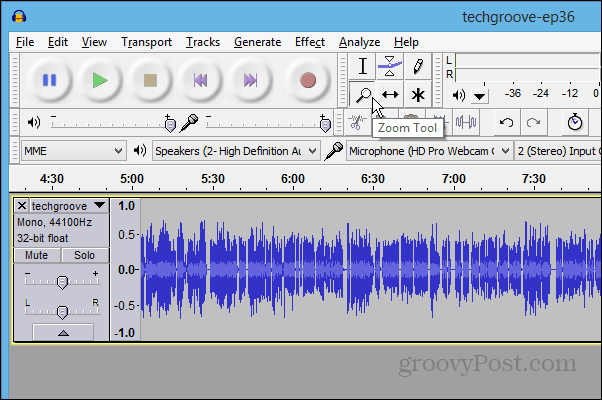
Затим користите алатку за избор да бисте истакли део емисије који желите да снимите.
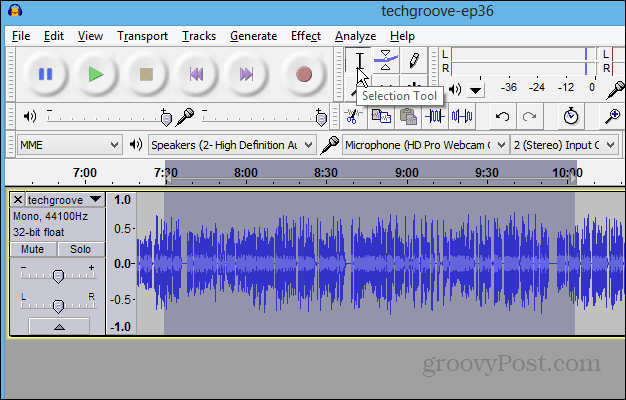
Да бисте сачували снимак, идите на Датотека> Извоз избора.
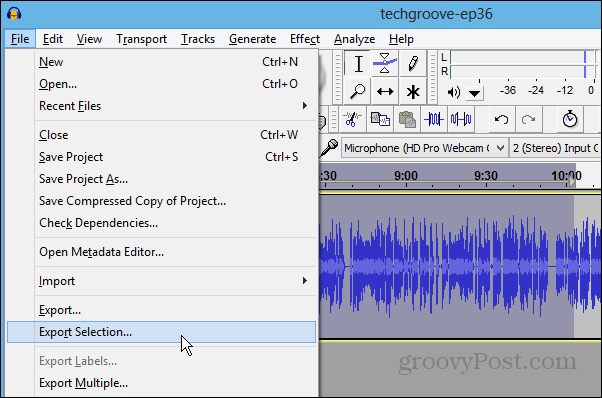
Сада дајте имену клипу и одаберите формат у који желите да га сачувате.
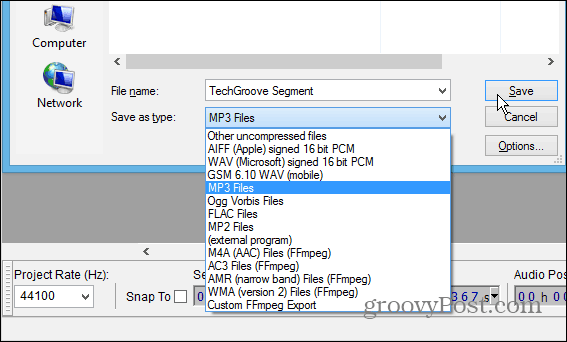
У већини случајева ћете вероватно желети да је сачуватеМП3. Тако да ћете морати да се уверите да имате инсталиран ЛАМЕ кодер - преузмите га овде за Виндовс или Мац. Инсталација је једноставна, само неколико кликова.
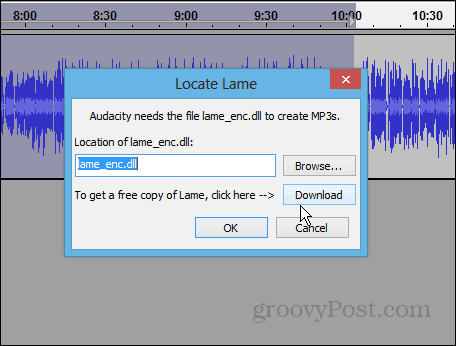
Ако вам је ово први снимак, добићете екран с метаподацима, тако да можете да је означите онако како желите. Ако на крају радите много тога, можда бисте требали размотрити постављање као заданог.
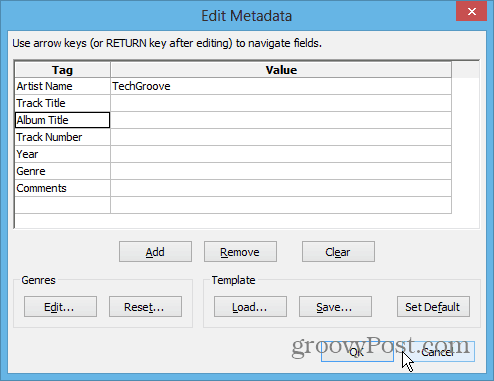
Кликните на дугме У реду, а одсечени део ћете извести и сачувати. Затим га можете послати пријатељу или слушати на свом преносном уређају.
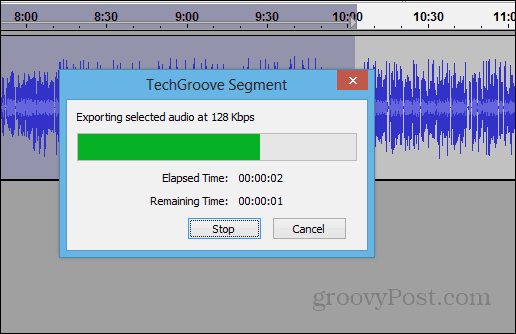










Оставите коментар